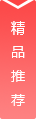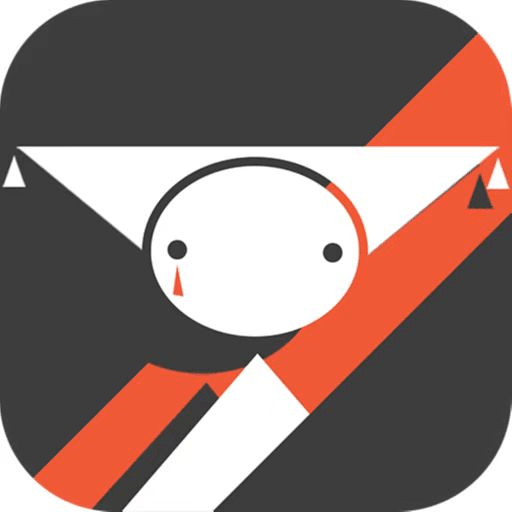CF烟雾头清晰度调整指南
一、CF烟雾头赫兹调整
赫兹设置:将烟雾头赫兹调至75较为清晰。
操作步骤:
1. 在WIN7系统中,右键点击屏幕,选择“屏幕分辨率”。
2. 点击“高级设置”,选择“监视器”。
3. 将颜色设置为“增强色(16位)”。
4. 回到桌面,右键点击,选择“NVIDIA控制面板”。
5. 点击“调整视频颜色设置”,设置亮度79%,对比度55%,色调11,饱和度35。
6. 进入游戏,烟雾弹中可清晰看见敌人。
二、CF烟雾头清晰度调整步骤
调整方法:
1. 右键单击桌面空白处,选择“英伟达控制面板”。
2. 进入控制面板后,调整视频颜色。
3. 点击“通过NVIDIA设置”。
4. 将亮度设置为76%。
5. 点击应用,设置完成。
三、不同系统烟雾头调整方法
XP系统:
1. 桌面右键点击“属性”,选择“设置”。
2. 设置分辨率和颜色质量为16位。
3. 高级设置中调整赫兹为75。
4. 进入游戏,按F1调整亮度至75。
WIN7系统:
1. 桌面右键点击“屏幕分辨率”,选择“高级设置”,选择“监视器”。
2. 将颜色设置为“增强色(16位)”。
3. 桌面右键点击“控制面板”,选择“NVIDIA控制面板”。
4. 调整视频颜色设置,亮度78%,对比度55%,色调11,饱和度35。
5. 游戏画面亮度65以上即可。
四、WIN7系统烟雾头调整
操作步骤:
1. 桌面右键点击“屏幕分辨率”,选择“高级设置”,选择“监视器”。
2. 将颜色选项中的“真彩色(32位)”改为“增强色(16位)”。
3. 点击应用,确认更改。
4. 回到“屏幕分辨率”页面,点击确定。
5. 进入游戏,调整亮度至50左右。
通过以上步骤,您可以在CF游戏中调整烟雾头的清晰度,提高游戏体验。希望这些信息能帮助到您,祝您游戏愉快!